Klient Side Management Konsol¶
Klient Side Management Konsol - Nativ¶
Desktopklienten har en administrationskonsol, der styrer klientens adfærd. Administrationskonsollen kan startes fra systembakkeikonet (1). I klientmenuen skal du klikke på ikonet for administrationskonsollen (2).
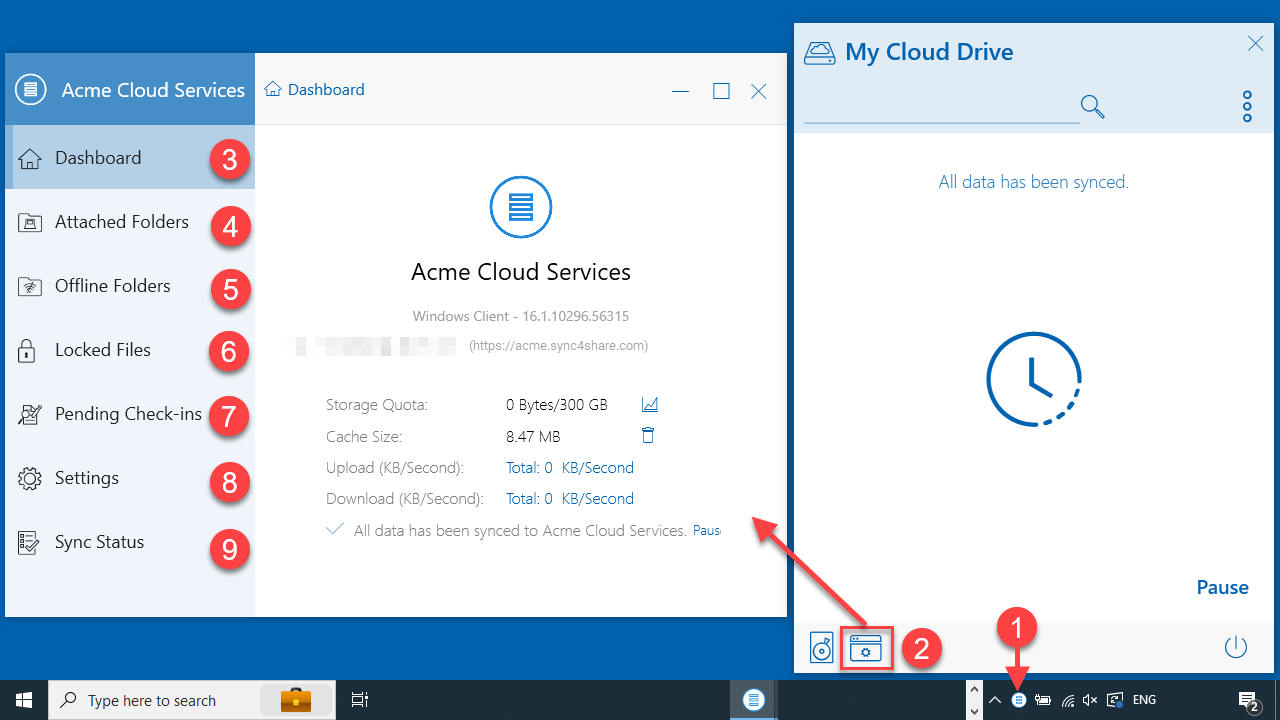
WINDOWS KLIENTSTYRING KONSOLE¶
Administrationskonsollen har syv sektioner:
Section Name
Description
Dashboard (3)
Dashboardet viser, om det er en Windows-klient/server-agent, adgangspunktets URL og versionen.
Vedhæftede mapper (4)
Du vil tilknytte en lokal mappe til synkronisering med Cloud, og du kan også scanne den tilknyttede mappe.
Offline mapper (5)
Alle offline mapper vil blive listet her. Du kan også aktivere offline adgang til en mappe i dette afsnit.
Låste filer (6)
Alle låste filer vil blive listet her.
Afventende Check-ins (7)
Alle udtjekkede filer vil blive listet her. Du kan også tjekke en fil ud i dette afsnit.
Indstillinger (8)
Indstillingshåndteringen gemmer de forskellige klient-side indstillinger
Synkroniseringsstatus (9)
Vis synkroniseringsstatus. Du kan pause synkroniseringen her. Du ser en oversigt over alle synkroniseringsopgaver fra opgavechefen i dette afsnit.
Vedhæftede mapper¶
Du kan vedhæfte lokale mapper (fra din klientenhed) til CentreStack ved at klikke på knappen »Vedhæftede Mapper« (1) i hovedvinduet, og derefter klikke på »Vedhæft en Lokal Mappe til Skyen« (2). Dette vil åbne en guide. Indtast placeringen af mappen i det angivne felt eller klik på knappen »…« (3) for at navigere til en mappe, du ønsker at vedhæfte (4). Klik på »Vedhæft« for at fuldføre processen.
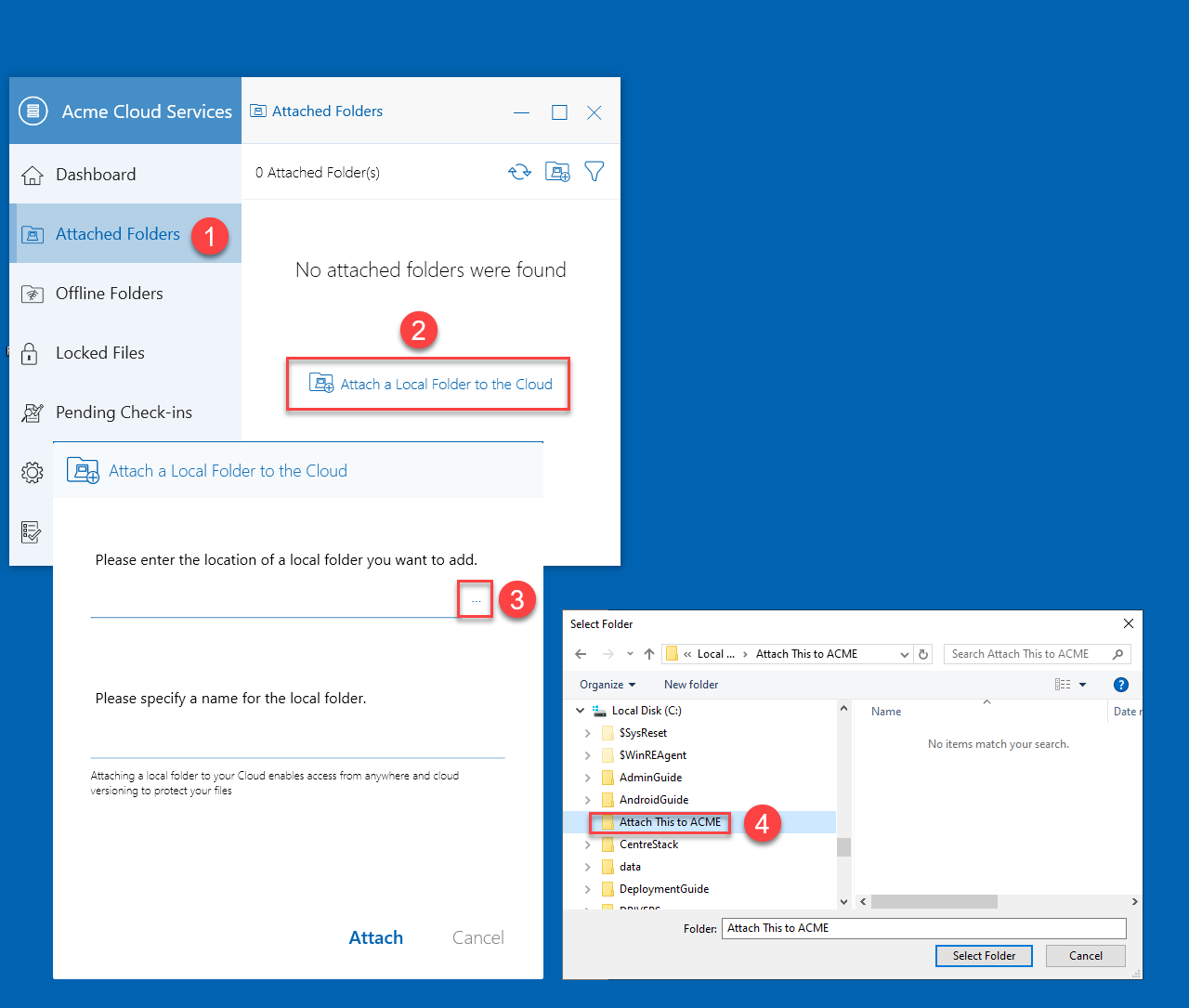
VEDHÆFT EN MAPPE TIL BACKUP¶
Indstillinger Forklaret¶
Der er mange indstillinger under Indstillingsmanageren i desktopklienten. For at få adgang til dem skal du klikke på fanen Indstillinger.
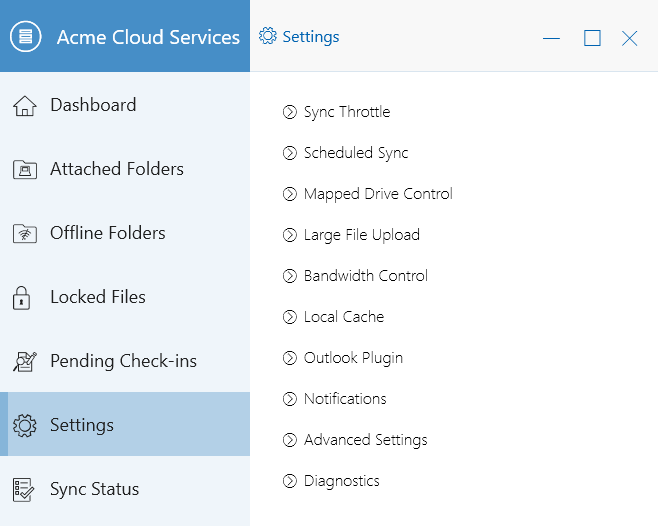
INDSTILLINGER FANE - INDSTILLINGER MANAGER¶
Synkroniseringstakt¶
Falsk (standard) - Hvis sandt, vil kontrol af upload- og downloadbegrænsning defineret under disse indstillinger.
Synkroniseret begrænset uploadbåndbredde (KB/s, 0-Ubegrænset)¶
0 (standard) - Standardindstillingen er ubegrænset KB/s, indtast et tal her for at reducere det forbrugte båndbredde til den angivne grænse.
Synkroniseret begrænset downloadbåndbredde (KB/s, 0-Ubegrænset)¶
0 (standard) - Standardindstillingen er ubegrænset KB/s, indtast et tal her for at reducere det forbrugte båndbredde til den angivne grænse.
Fuld Hastighed Synkronisering Stop Time (standard 7:00)¶
7 (standard) - Denne indstilling repræsenterer timen (24-timers ur) på dagen, hvor fuld hastighedssynkronisering vil stoppe - Normalt ønskes det at have fuld hastighedssynkronisering natten over, når internetudnyttelsen er lav.
Fuld Hastighed Synkronisering Start Time (standard 20:00)¶
20 (standard) - Denne indstilling repræsenterer timen (24-timers ur) på dagen, hvor fuld hastighedssynkronisering vil begynde - Normalt ønskes det at have fuld hastighedssynkronisering natten over, når internetudnyttelsen er lav.
Scan lokale filer og synkroniser med skyen efter behov¶
Falsk (standard) - Desktopklienten opbygger en tilstandsdatabase, der beskriver, hvilke filer der er synkroniseret, og hvilke der ikke er. I tilfældet hvor desktopklienten bliver geninstalleret, kan tilstandsinformationen gå tabt. Denne indstilling kan bruges til at scanne lokale filer og uploade dem til skyen efter behov. Dette er en hurtig måde at genopbygge tilstandsinformation på, når de lokale filer er mere nøjagtige end oplysningerne i skyen.
Scan skyfiler og synkroniser ned til lokal efter behov¶
Falsk (standard) - Desktopklienten opbygger en tilstandsdatabase, der beskriver, hvilke filer der er synkroniseret, og hvilke der ikke er. I tilfældet hvor desktopklienten bliver geninstalleret, kan tilstandsinformationen gå tabt. Denne indstilling kan bruges til at scanne lokale filer og uploade dem til skyen efter behov. Dette er en hurtig måde at genopbygge tilstandsinformation på, når filerne i skyen er mere nøjagtige end de lokale filer.
Tillad genveje til at synkronisere¶
Falsk (standard) - Som standard understøtter Windows-klienten ikke fil-/mappegenveje, da vi ikke kan garantere, at genvejene i skyen altid er gyldige. Hvis en bruger opretter en genvej fra en computer og linker til en lokal fil. Genvejen bliver derefter uploadet til skyen. Hvis brugeren får adgang til Windows-klienten fra en anden computer, vil genvejen ikke fungere, medmindre begge computere har nøjagtigt de samme filer og mappestrukturer. Hvis genvejen er brudt, vil Windows Stifinder aggressivt forsøge at løse de brudte genvejstier, hvilket vil sænke Windows-klienten. Hvis brugere kun tilgår deres skyfiler fra den samme computer/enhed, vil de måske stadig ønske at gemme deres genveje i skyen. I dette tilfælde bør du aktivere indstillingen »Tillad synkronisering af genveje«.
Deaktiver filændringslogfiler for dummyfiler (nul byte filer)¶
Falsk (standard) - Når den er sat til Sand, vil synkronisering ignorere filændringsloggen for tomme filer.
Planlagt Synkronisering¶
Aktivér planlagt synkronisering¶
Falsk (standard) - Hvis sandt, vil synkronisering og overførsel af filer følge den tidsplan, der er defineret i dette afsnit.
Pause Sync Start Time (standard 7:00)¶
7 (standard) - Denne indstilling repræsenterer timen (24-timers ur) på dagen, hvor synkroniseringen vil pause.
Pause Sync Sluttime (standard 20:00)¶
20 (standard) - Denne indstilling repræsenterer timen (24-timers ur) på dagen, hvor synkronisering vil starte.
Mappede Drev Kontrol¶
Tillad altid PDF forhåndsvisning¶
Falsk (standard) - Hvis sandt, tillad altid Windows-klienten at vise PDF-fil forhåndsvisning.
Vis ikke lagerkvote¶
Falsk (standard) - Hvis sandt, vis ikke brugerens lagerkvote på Windows-klientdrevet.
Når klienten startes, åbn det monterede drev automatisk¶
Sandt (standard) - Når klienten startes op, åbnes Stifinder automatisk for at vise drevet i Windows-klienten.
Skydrevetiket¶
Min Cloud Drev (standard) - Dette er drevetiketten, du kan se fra Windows Stifinder.
Drevbogstav¶
M (standard) - Dette er tildelingen af drevbogstavet.
I offline-tilstand, vis kun filer, der er cachelagret og tilgængelige lokalt¶
Falsk (standard) - Hvis sandt, når der arbejdes i offline-tilstand, vis kun filer, der allerede er i cachen. Skjul eventuelle filer, der ikke er i cachen.
Deaktiver »check-out« på filer og mapper¶
Falsk (standard) - Hvis sandt, deaktiver manuel fil lås/oplåsning.
Brug Windows‹ standardbrowser til at åbne filer og mapper¶
Falsk (standard) - Hvis sandt, på windows klientdrev, når højreklik på fil/mappe og vælg Åbn i webbrowser, åbn standardbrowser for at vise de valgte filer.
Synkroniser altid mappe-metadata, når du browser med Windows Stifinder¶
Falsk (standard) - Hvis sandt, når man besøger cloud-mappe i windows-klientdrevet, vil klienten ignorere lokal mappefortegnelse cache. Den vil altid hente den seneste mappefortegnelse cache fra skyen. Det vil generere høj mappeanmodning til serveren.
Deaktiver drevmontering¶
Falsk (standard) - Hvis sandt, vil der ikke blive monteret noget Cloud Drive under Denne computer for Windows-klienten.
Opret genvej til cloud-drev under Mine dokumenter¶
True (standard) - Hvis sandt, findes der en genvej til Cloud Drive under mappen Mine dokumenter.
Stor Filoverførsel¶
Aktivér »chunking« ved upload af filer større end en bestemt størrelse (MB)¶
15 (standard) - Når du uploader en stor fil, kan klienten opdele filen i små bidder og uploade små bidder parallelt. Det kan forbedre uploadhastigheden. Også hvis en bid fejler, behøver kun at genoptage upload af den bid. Denne indstilling definerer, hvor stor filstørrelsen skal være for at aktivere chunk-funktionen.
Standardstørrelse for filklumpenhed (MB)¶
20 (standard) - Denne indstilling definerer størrelsen på datastykker.
Båndbreddekontrol¶
Download båndbreddebegrænsning (KB/s, 0-Ubegrænset)¶
0 (standard) - Denne indstilling er som standard ubegrænset. Ændre dette for at begrænse din download båndbredde til det antal du indtaster i Kilobytes.
Upload båndbreddebegrænsning (KB/s, 0-Ubegrænset)¶
0 (standard) - Denne indstilling er som standard ubegrænset. Ændre dette for at begrænse din upload båndbredde til det antal du indtaster i Kilobytes.
Maksimalt antal filoverførselstråde¶
5 (standard) - Brug denne indstilling til at begrænse antallet af tråde, der bruges under synkronisering.
Lokal cache¶
Cache-mappe¶
C:BrugerebrugernavnAppDataLocalgteamclientcache (standard) - Brug denne indstilling til at ændre standardplaceringen af cachen.
Cache Størrelsesgrænse (MB)¶
0 (standard) - Standardindstillingen er nul, hvilket er ubegrænset. Indstil dette til et andet tal for at begrænse cachen til den størrelse i MB. Du kan deaktivere cachen (ikke anbefalet) ved at bruge Webportalens Lejer Dashboard > Roller indstillinger.
Minimum fri diskplads (GB)¶
5 (standard) - Cachen vil efterlade defineret fri diskplads på disken. Dette kan forhindre, at de cachelagrede filer bruger hele diskpladsen. Hvis nul, kan cachen tage hele diskpladsen.
Outlook-plugin¶
Bed om konvertering, når en fil er større end en bestemt størrelse (KB)¶
0 (standard) - Standardindstillingen er aldrig at bede om det. Denne indstilling definerer, hvor stor vedhæftet filstørrelse skal være for at bruge Outlook-pluginnet til automatisk at uploade filen til Centrestack-skyen.
Vedhæftede cache-mappe¶
Outlook-plugin vil uploade filen til den definerede mappe.
Link udløbstid¶
Aldrig (standard) - Når du vedhæfter en fil til en Outlook-e-mail, kan Windows-klienten uploade filen til skyen og generere et link til at få adgang til filen. Linket tilføjes i e-mailen for at reducere e-mailens størrelse. Denne indstilling definerer, hvor længe linket vil udløbe.
Notifikationer¶
Deaktiver offline-tilstand notifikation¶
Falsk (standard) - Et system, der går i offline-tilstand, sender som standard en notifikation. Ændr dette til Sandt for at skjule den notifikation.
Deaktiver filændringsnotifikation¶
Falsk (standard) - Når filer ændres af andre personer eller af den samme bruger, men fra en anden maskine, er der en filændringsmeddelelse. Ændr denne indstilling til Sand for at slå den meddelelse fra.
Deaktiver sporing af vindue for download af store filer¶
Falsk (standard) - Når Windows Stifinder downloader en stor fil i baggrunden, vises der som standard en dialogboks med fremskridt for stor fil-download. Denne indstilling giver dig mulighed for at slå den notifikation fra.
Deaktiver automatisk opgavesporing for planlagte opgaver¶
Falsk (standard) - Som standard er der en automatisk opgavetracker for planlagte opgaver. Denne indstilling giver dig mulighed for at slå tracker fra.
Deaktiver in-place-redigering og notifikationer for deaktiveret forhåndsvisning¶
Falsk (standard) - Når zip-/exe-fil redigeres på stedet og forhåndsvisning er deaktiveret, sender systemet som standard en notifikation. Denne indstilling giver dig mulighed for at slå den notifikation fra.
Deaktiver bekræftelse ved nedlukning¶
Falsk (standard) - Når du lukker desktopklienten, vises der et bekræftelsesvindue for lukning. Denne indstilling styrer, om den bekræftelsesdialog vises. Sæt dette til Sand for at skjule bekræftelsesdialogen.
Deaktiver bekræftelse af mappen flytning¶
Falsk (standard) - Når du flytter en mappe inden for Windows-klientdrevet, vil systemet som standard vise en bekræftelsesdialog. Denne indstilling giver dig mulighed for at slå den bekræftelsesdialog fra.
Avancerede indstillinger¶
Aktivér åbning af zip- og exe-filer på stedet¶
Falsk (standard) - Som standard tillader Windows-klienten ikke en bruger at åbne zip-filer direkte i det monterede M-drev. Dette skyldes, at åbning af en zip-fil betyder at downloade hele zip-filen til cachen først. Når zip-filen er stor, vil downloadet generere høj netværkstrafik og få Windows Stifinder til at køre langsomt. Skift dette til Sandt, hvis du ønsker, at brugere skal kunne åbne Zip-filer inden i M-drevet. Den næste indstilling bestemmer størrelsesgrænsen for denne funktion.
Maksimal størrelse af zip-filer tilladt at åbne på stedet (MB)¶
20 (standard) - Dette definerer størrelsesgrænsen for zip-filen, som brugeren har tilladelse til at åbne. Det er designet til at forhindre bruger/windows stifinder i at downloade meget store zip-filer. Som standard er det 20M. Når administratoren aktiverer åbning af zip-fil på stedet, kan kun filer inden for 20M åbnes.
Maksimal størrelse af filer til generering af miniaturebilleder (MB)¶
0 (standard) - Dette definerer filstørrelsesgrænsen for generering af miniaturebillede.
Tillad altid billedforhåndsvisninger¶
Falsk (standard) - Hvis dette er slået til, vil der blive genereret forhåndsvisningstumbnails til dine lokale filer. Dette forbruger en masse båndbredde til unødvendig download af billedfiler.
Aktivér langsom netværkstilstand¶
Falsk (standard) - Ingen yderligere information.
Forhindre computeren i at gå i dvale under synkronisering¶
True (standard) - Natten er typisk et godt tidspunkt at overføre filer med fuld hastighed. Men maskinen kan gå i en sovende tilstand, hvilket forhindrer overførsel af filer. Denne indstilling kan forhindre at sovetilstanden aktiveres.
Monter drev i globalt rum¶
Falsk (standard) - Ingen yderligere information.
Upload systemfiler¶
Falsk (standard) - Ændr denne indstilling til Sand, hvis du ønsker at uploade Systemfiler til skyen.
Brug Volume Shadow-Copy til at uploade filer, der konstant tilgås¶
Falsk (standard) - Som standard vil en aktivt åbnet fil ikke blive uploadet, før den er lukket. Denne indstilling kan tilsidesætte denne opførsel og uploade alle filerne uanset deres åbne status.
Deaktiver AutoCAD-optimering¶
Falsk (standard) - Som standard vil Windows-klienten forsinke synkroniseringen af AutoCAD-filer ved at kombinere flere ændringer til en enkelt ændring. Dette er specifikt for brugere, der gemmer ofte eller har AutoCAD’s autosave-funktion aktiveret med korte intervaller. Filændringen vil ikke blive uploadet til skyen umiddelbart efter filgemningen. Lad den være uafkrydset, hvis kun én person arbejder på AutoCAD-filerne. Når indstillingen er afkrydset, vil Windows-klienten synkronisere filen til skyen, så snart filen er gemt. Afkryds indstillingen, hvis brugeren har brug for, at ændringen uploades til skyen så hurtigt som muligt. Når flere brugere arbejder på det samme sæt AutoCAD-filer, afkryds indstillingen.
Diagnostik¶
Dage til at beholde revisionslog¶
5 (standard) - Denne indstilling definerer, hvor mange dage revisionsporet skal opbevares.
Sporingsniveau (0-Deaktiver, 1-fejl, 2-advarsel, 3-info, 100-udførlig)¶
0 (standard) - Som standard er sporingsniveauet 0. Det kan ændres til de viste niveauer, eller 101 for maksimal fejlsøgningssporing.
Synkroniseringsstatus¶
Opgaveadministrator¶
Klik på ikonet Task Manager i øverste højre hjørne af klientmenuen for at åbne Task Manager. Du kan se oversigten for alle synkroniseringsopgaverne.
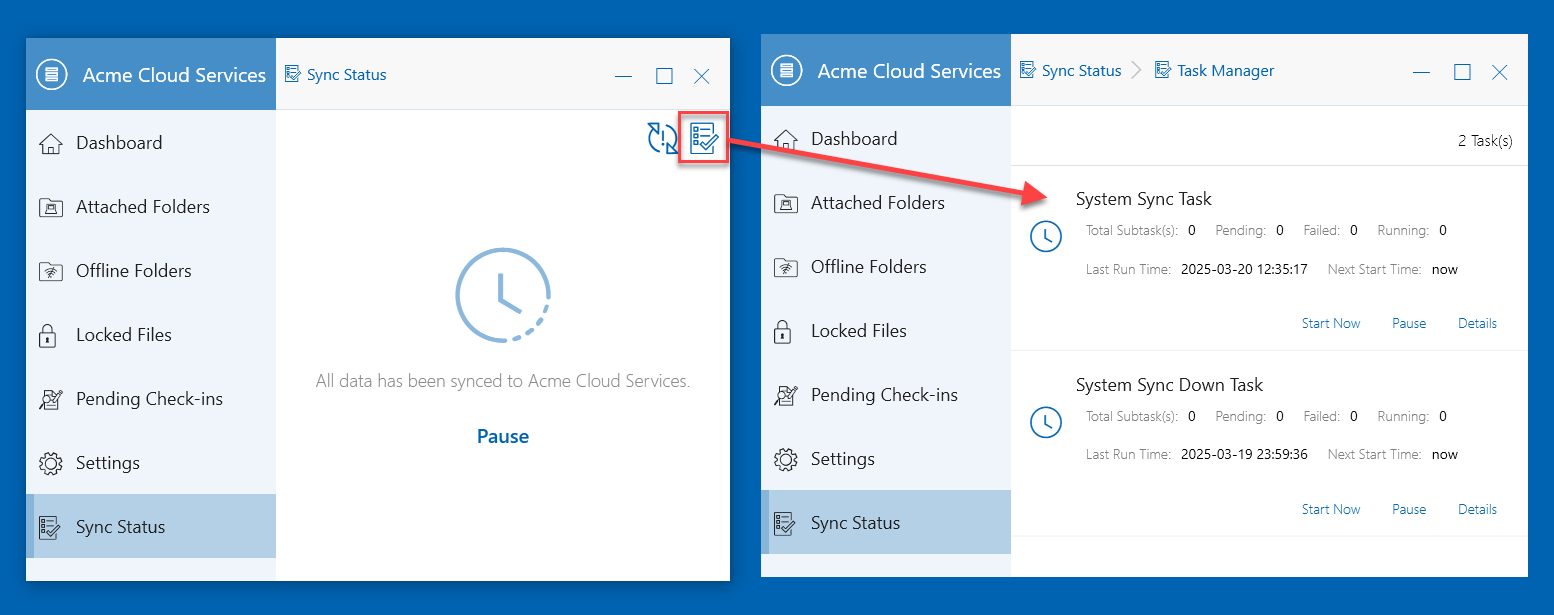
OPGAVESTYRER¶
Klient Side Management Konsol - Webportal¶
Klik på systembakkeikonet (1) for at åbne bakke menuen. Fra de tre prikker (2) kan du få adgang til andre funktioner. Ved at vælge »Webportal« (3), vil Windows klientens webportal blive åbnet i en standardwebbrowser. Klik på ikonet »Administrationskonsol« (4) for at få adgang til administrationskonsollen fra web.
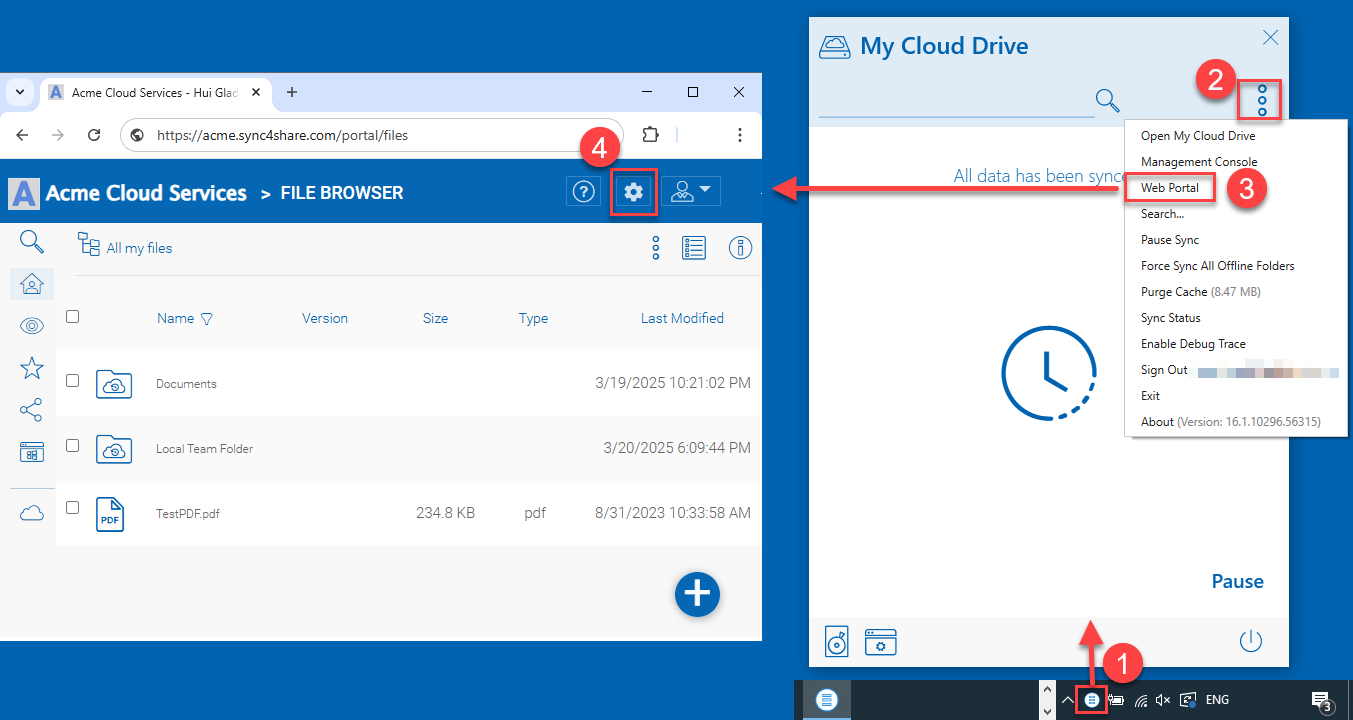
ADGANGSSTYRINGSKONSOL WEBPORTAL¶
Enhedsinformation¶
Enhedsadministrator har et overblik over enheden, herunder detaljer såsom Enhedsejer, Enhedstype, Operativsystemtype, Enhedsklientversion (softwarebygnummer), Sidste login tid, Synkroniseringsstatus, Cachestørrelse, Sidste rapporttid og mere. Klik på »Administrer«-ikonet for at se Enhedsdetaljer.
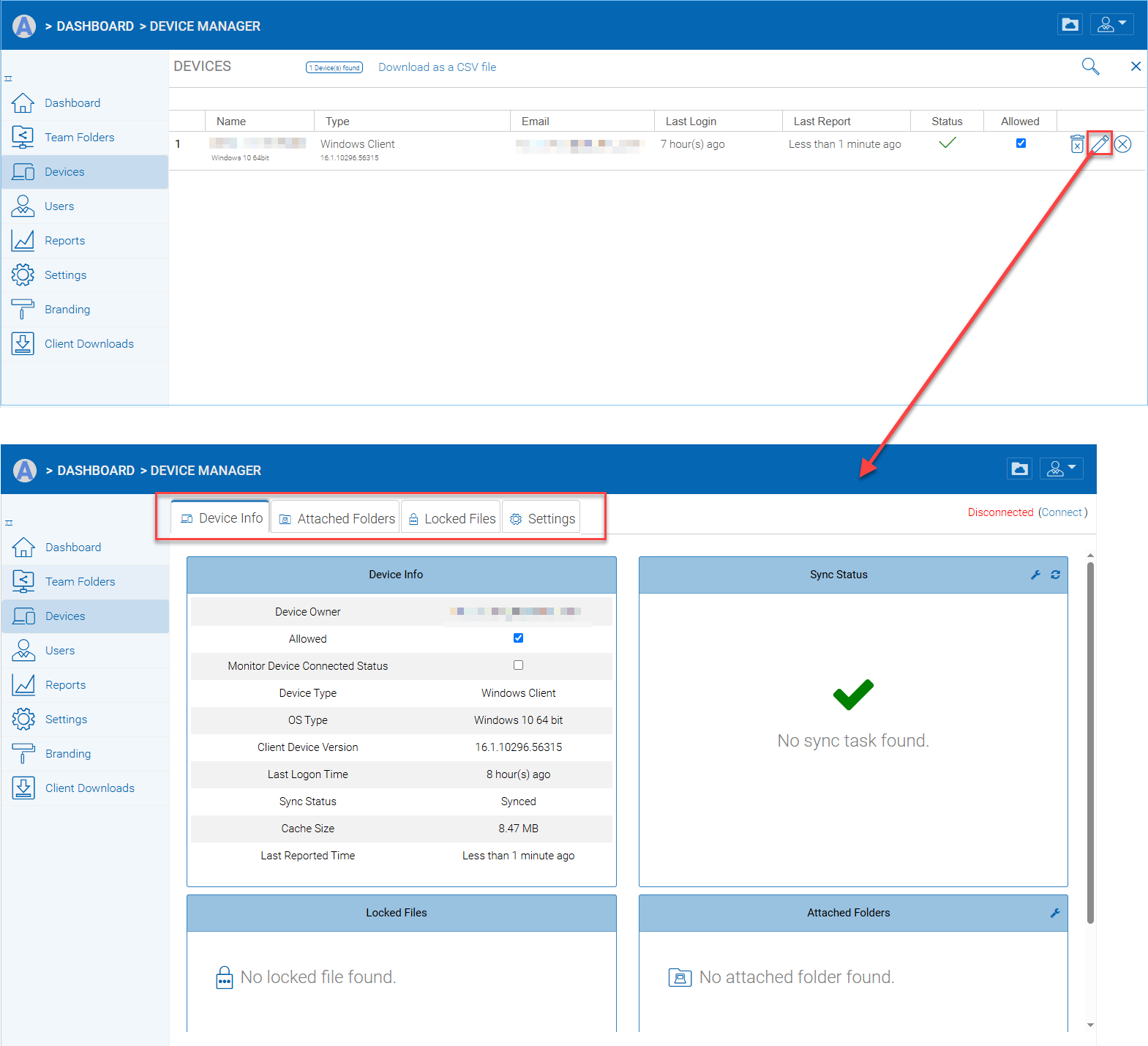
KUNDESTYRINGSPANEL - ENHEDSHÅNDTERING¶
Vedhæftede mapper¶
Vedhæftede mapper er lokale mapper, der opretholder et tovejs synkroniseringsforhold med cloud-lagring.
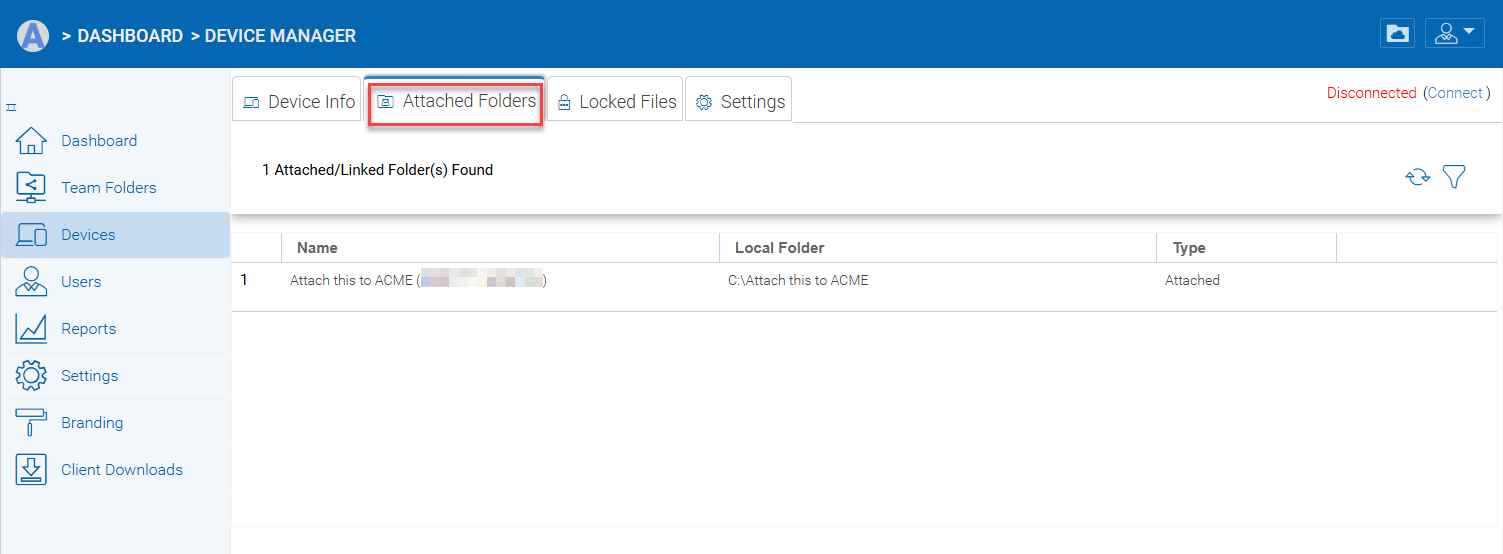
VEDHÆFTNING AF EN MAPPE TIL SKYEN¶
Låste filer¶
En fil, der er i brug, er låst. På billedet nedenfor har brugeren åbnet dokumentet (1) i Word. Når en bruger redigerer et Word-dokument, forbliver den fil låst, mens den er åben i Word. Nogle gange skal du klikke på teksten »Opdater« (2) for at se filer, der er låst i visningen over låste filer. Disse er låste filer fra den lokale enhed. De låste filer inkluderer automatisk låste filer (f.eks. åbnet i Word) og manuelt låste filer (f.eks. højreklikket og låst i kontekstmenuen). Hvis du har brug for at tvinge en fil op låsning, kan dette gøres ved hjælp af låseikonet (3).
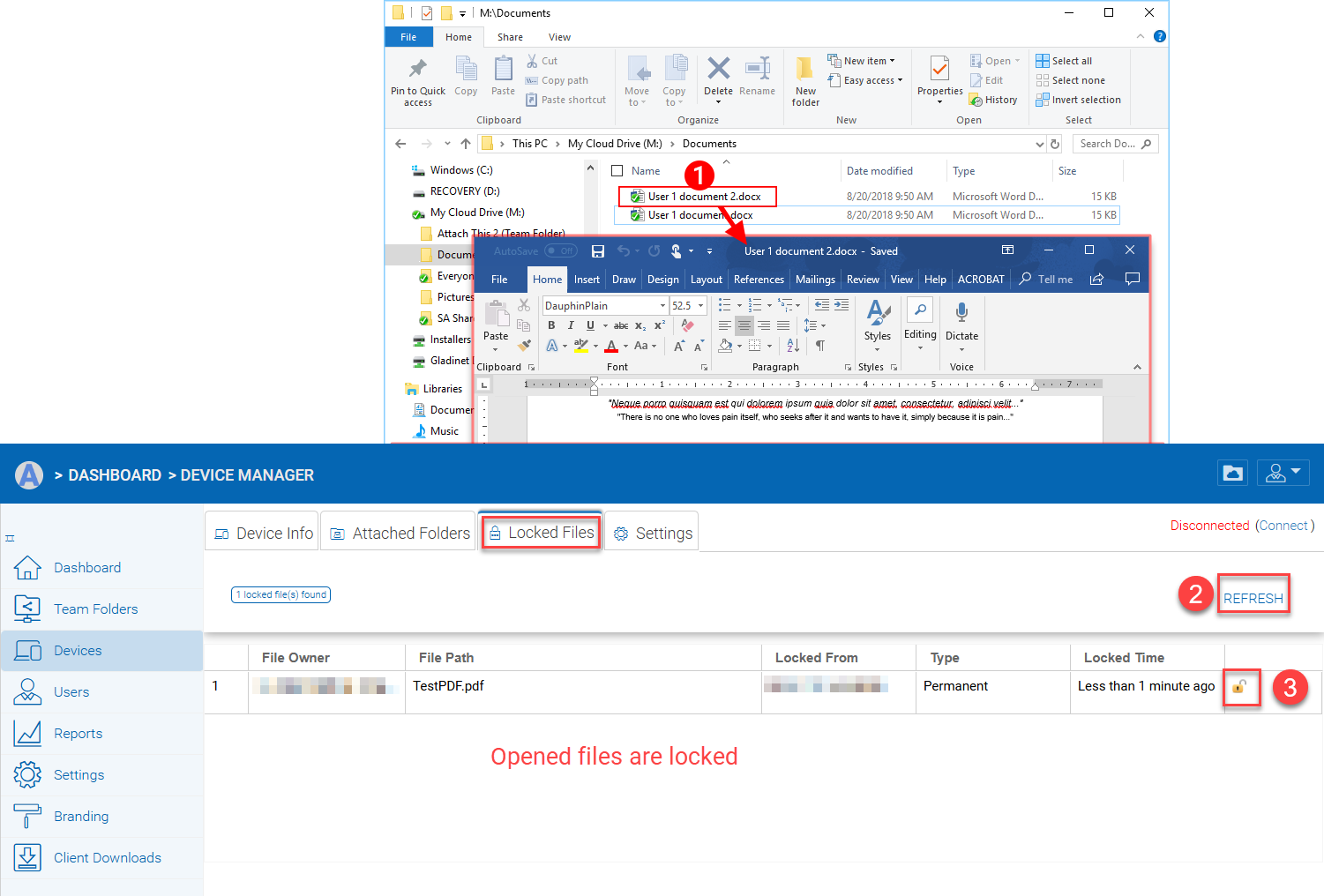
VISNING AF LÅSTE FILER¶
Indstillinger¶
Indstillinger er indstillinger, der kan anvendes på den aktuelle enhed.
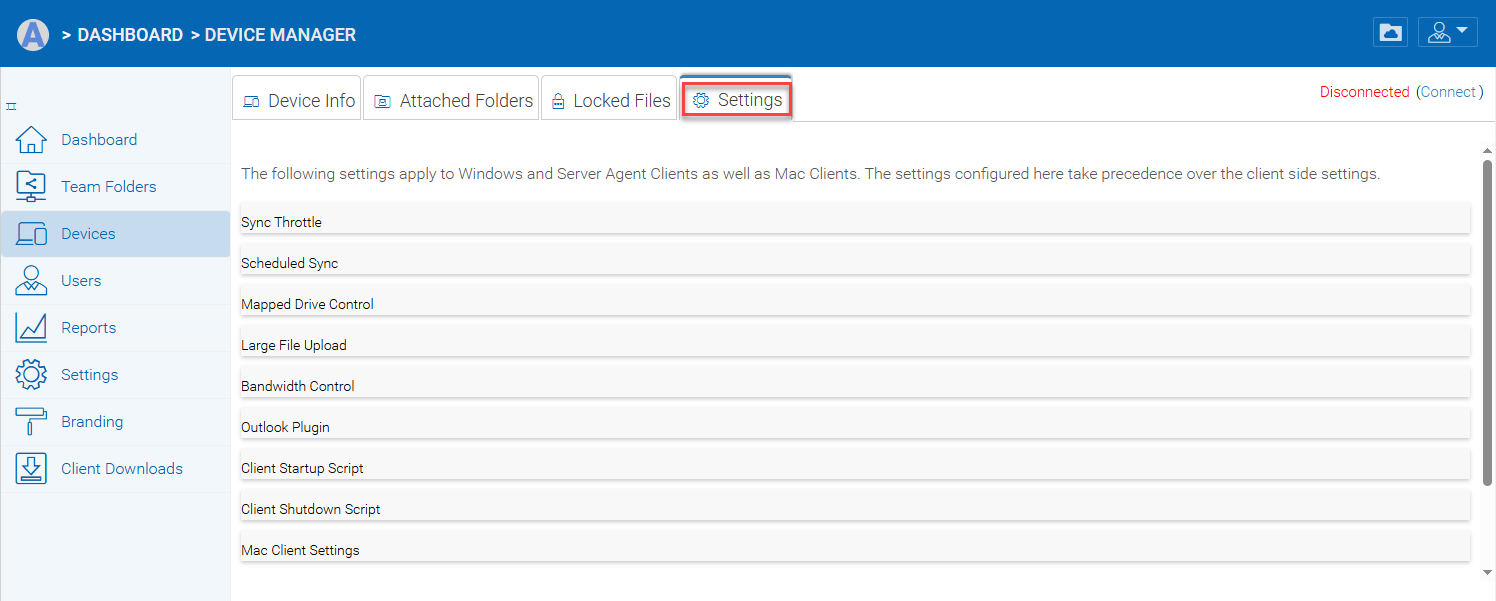
KONSOLINDSTILLINGER¶